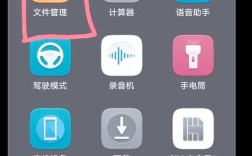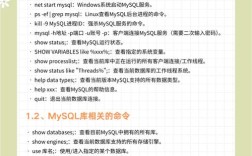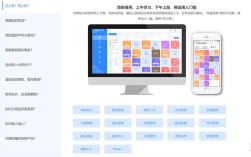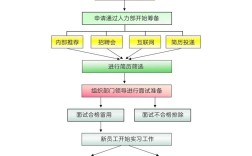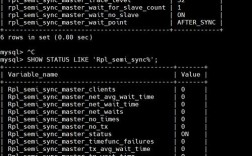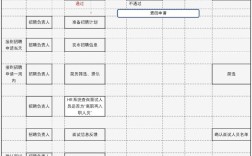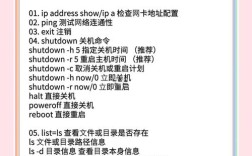在招聘流程中,简历筛选是高效识别候选人的关键环节,而Excel作为基础数据处理工具,能通过结构化管理和函数功能大幅提升简历筛选效率,以下是利用Excel进行简历招聘的详细操作指南及注意事项。
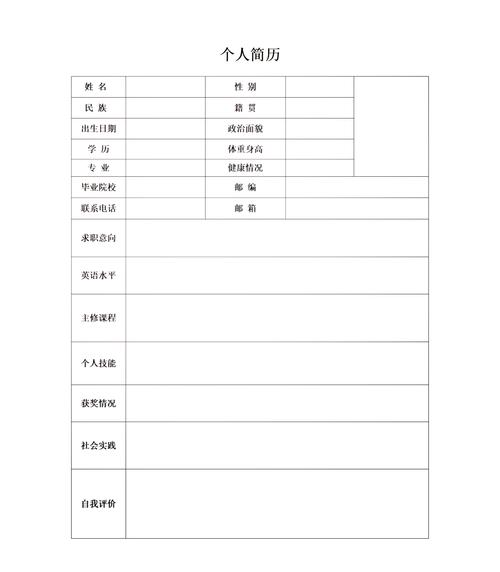
简历信息的Excel结构化录入
首先需设计标准化的简历信息表,确保数据录入的统一性,建议列字段包括:序号、姓名、性别、年龄、联系电话、邮箱、求职意向(岗位/行业)、工作年限、学历、毕业院校、专业、核心技能(如编程语言、工具操作等)、工作经历(公司名称、职位、在职时间、主要职责)、项目经验(项目名称、角色、成果)、薪资期望、简历投递日期、初试/复试状态等,在“核心技能”列可采用下拉菜单选项(如“熟练掌握”“掌握”“了解”),避免文本输入混乱;“工作经历”可拆分为多行记录,每行对应一段任职经历,确保信息完整。
数据清洗与去重
简历投递量较大时,需先进行数据清洗,利用Excel的“数据”功能卡,可快速完成去重操作:选中数据区域,点击“删除重复值”,以“联系电话”“邮箱”为主要关键字(因这两项具有唯一性),避免重复投递的候选人进入后续流程,对于格式不一致的信息(如电话号码有无“+86”、日期格式“YYYY-MM-DD”或“YYYY/MM/DD”),可通过“分列”功能统一格式,例如将“联系电话”列设置为“文本”格式,避免因数字格式导致的前导零丢失。
筛选与匹配功能应用
自动筛选与排序
选中表头,点击“数据”选项卡中的“筛选”,可按列进行条件筛选,筛选“学历”为“本科及以上”、“工作年限”≥3年、“求职意向”为“市场营销”的候选人;或通过“排序”功能按“简历投递日期”降序排列,优先处理最新投递的简历。
高级筛选与条件格式
针对复杂筛选条件(如“核心技能包含‘Python’且‘薪资期望≤15k’”),可使用“高级筛选”功能,在条件区域设置多列条件,筛选结果输出到新表格,利用“条件格式”突出关键信息:例如将“工作年限”≥5年的单元格标记为绿色,“薪资期望”高于预算的标记为红色,快速定位优质或需重点关注的候选人。
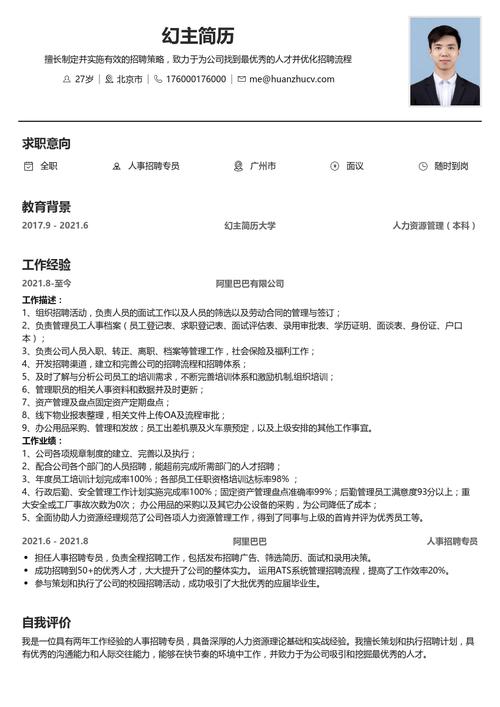
函数辅助评估
- VLOOKUP函数:用于关联多张表格,例如将“初试成绩表”与“简历信息表”通过“姓名”或“联系电话”关联,自动提取成绩数据。
- COUNTIF/SUMIF函数:统计满足特定条件的候选人数量,如“=COUNTIF(D:D,"本科")”快速统计本科及以上学历人数。
- IF函数:设置自动判断逻辑,=IF(AND(L2>=3,M2="是"),"进入复试","待定")”,根据工作年限和技能匹配度自动标记筛选结果。
数据可视化与跟踪
利用Excel图表功能(如数据透视表、柱状图、饼图)可直观呈现招聘进度:按“岗位”统计简历投递量、按“学历”分析候选人结构、按“初试通过率”评估筛选效果,建立招聘状态跟踪表,通过下拉菜单设置“待处理”“初试通过”“复试中”“已录用”“已淘汰”等状态,定期更新并筛选“待处理”候选人,避免遗漏。
注意事项
- 数据安全:简历信息涉及个人隐私,Excel文件需设置密码保护(“文件→信息→保护工作簿”),避免非授权人员查看。
- 动态更新:每日新增简历需及时录入并更新筛选条件,确保招聘流程连贯性。
- 模板复用:保存标准化的简历信息表模板,下次招聘时直接复制使用,节省时间。
相关问答FAQs
Q1:如何用Excel快速筛选出“同时满足3年以上工作经验且掌握Excel高级功能”的候选人?
A1:首先在简历信息表中确保“工作年限”和“核心技能”列已规范录入,选中数据区域,点击“数据→筛选”,在“工作年限”列筛选“≥3”;然后点击“核心技能”列筛选“文本包含→Excel高级功能”(或使用“高级筛选”,设置条件区域为“工作年限≥3”且“核心技能包含Excel高级功能”),即可快速定位符合条件的候选人。
Q2:招聘过程中如何用Excel跟踪不同岗位的简历筛选进度?
A2:可在简历信息表中新增“岗位”列和“筛选状态”列(下拉菜单选项:待筛选、初试通过、复试通过、已拒绝),利用数据透视表,将“岗位”拖至行区域,“筛选状态”拖至列区域,设置“计数项:序号”即可生成各岗位各状态的候选人数量统计表,通过“条件格式”为“待筛选”状态单元格标记黄色,定期优先处理,实时掌握招聘进度。